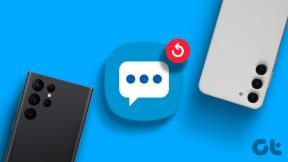Πώς να μεταφέρετε δεδομένα μεταξύ λογαριασμών Google
Miscellanea / / November 29, 2021
Είτε αυτό το ιδιόμορφο αναγνωριστικό email που επιλέξατε νωρίτερα δεν είναι πλέον διασκεδαστικό είτε θέλετε ένα που να ακούγεται πιο επαγγελματικό, μπορεί να υπάρχουν πολλοί λόγοι για να μεταβείτε σε μια νέα διεύθυνση email. Ωστόσο, η δημιουργία ενός νέου λογαριασμού λύνει μόνο το μισό του προβλήματος. Το άλλο μισό είναι τα πολύ σημαντικά δεδομένα, συμπεριλαμβανομένων των email, του ημερολογίου, των επαφών σας, σημειώσεις, κι αλλα. Ευτυχώς, μπορείτε να μεταφέρετε δεδομένα από έναν λογαριασμό Google σε έναν άλλο με μερικά απλά βήματα.

Αν και είναι δυνατόν, η μεταφορά δεδομένων δεν είναι απαραίτητα μια απλή εργασία με ένα κλικ, καθώς πρέπει να μεταφέρετε κάθε στοιχείο ξεχωριστά. Για να σας βοηθήσουμε να καθοδηγήσετε στη διαδικασία, δημιουργήσαμε έναν οδηγό βήμα προς βήμα για τη μεταφορά δεδομένων μεταξύ λογαριασμών Google.
1. Email και επαφές
Αφού δημιουργήσετε τον νέο λογαριασμό Google, μπορείτε εύκολα να συγχρονίσετε τα παλιά email και τις επαφές σας ακολουθώντας τα παρακάτω βήματα.
Βήμα 1:
Ανοίξτε το Gmail και συνδεθείτε με τον νέο σας λογαριασμό. Κάντε κλικ στο εικονίδιο Ρυθμίσεις στην επάνω δεξιά γωνία και πατήστε το κουμπί «Δείτε όλες τις ρυθμίσεις».
Βήμα 2: Τώρα στην καρτέλα «Λογαριασμός και εισαγωγή», επιλέξτε «Εισαγωγή αλληλογραφίας και επαφών».

Βήμα 3: Θα εμφανιστεί ένα νέο παράθυρο που σας ζητά να συνδεθείτε με τον λογαριασμό που θέλετε να εισαγάγετε email και επαφές.
Μόλις επαληθευτεί, θα συγχρονίσει τόσο το email όσο και τις επαφές από τον παλιό σας λογαριασμό με τον νέο σας.
Επίσης στο Guiding Tech
2. Αρχεία Google Drive
Μπορείτε εύκολα να μεταφέρετε αρχεία και φακέλους για τα οποία έχουν δημιουργηθεί αντίγραφα ασφαλείας στον παλιό σας λογαριασμό Google χρησιμοποιώντας την επιλογή κοινής χρήσης. Δείτε πώς.
Βήμα 1: Ανοίξτε το Google Drive και συνδεθείτε με τον παλιό σας λογαριασμό.
Βήμα 2: Βρείτε και επιλέξτε τα αρχεία που θέλετε να μεταφέρετε. Τώρα κάντε δεξί κλικ στην επιλογή σας και επιλέξτε την επιλογή Κοινή χρήση από τη λίστα.

Βήμα 3: Στο αναδυόμενο παράθυρο που ανοίγει, εισαγάγετε τη νέα σας διεύθυνση email. Βεβαιωθείτε ότι έχετε επιλέξει τον ρόλο ως «Επεξεργαστής» πριν πατήσετε το κουμπί Κοινή χρήση.

Βήμα 4: Και πάλι, κάντε δεξί κλικ στην επιλογή για να ανοίξετε το μενού Κοινή χρήση. Αυτή τη φορά θα λάβετε δύο επιπλέον επιλογές "Κάντε ιδιοκτήτη" και "Κατάργηση". Αλλάξτε το σε «Δημιουργία κατόχου» και κάντε κλικ στο Ναι όταν σας ζητηθεί.

Αυτό είναι. Όλα τα αρχεία μαζί με την ιδιοκτησία τους μεταφέρονται στον νέο σας λογαριασμό Google.
3. Φωτογραφίες Google
Ο πιο απλός τρόπος για να μεταφέρετε φωτογραφίες μεταξύ του λογαριασμού είναι με τη μέθοδο λήψης και μεταφόρτωσης. Ας δούμε πώς.
Βήμα 1: Ανοίξτε το Google Photos και συνδεθείτε με τον παλιό σας λογαριασμό. Τώρα επιλέξτε όλες τις φωτογραφίες που θέλετε να μεταφέρετε και χρησιμοποιήστε τη συντόμευση Ctrl+D για να τις κατεβάσετε.

Βήμα 2: Οι φωτογραφίες θα ληφθούν σε αρχείο zip. Εξαγάγετε το αρχείο zip στον υπολογιστή σας.
Βήμα 3: Τώρα ανοίξτε το Google Photos και συνδεθείτε με τον νέο λογαριασμό. Πατήστε στο κουμπί Μεταφόρτωση στο επάνω μέρος για να ανεβάσετε τις εξαγόμενες εικόνες στον υπολογιστή σας.

Ανάλογα με τον αριθμό των επιλεγμένων εικόνων και την ταχύτητα Διαδικτύου, αυτή η διαδικασία μπορεί να διαρκέσει από μερικά λεπτά έως μερικές ώρες.
Επίσης στο Guiding Tech
4. Εκδηλώσεις και υπενθυμίσεις ημερολογίου
Εάν θέλετε να αντιγράψετε όλα τα συμβάντα και τις υπενθυμίσεις του ημερολογίου σας από έναν λογαριασμό σε άλλο, μπορείτε απλώς να εξαγάγετε το αρχείο ICS από έναν λογαριασμό και στη συνέχεια να το εισαγάγετε σε άλλον. Δείτε πώς.
Βήμα 1: Ανοίξτε το Ημερολόγιο Google σε ένα πρόγραμμα περιήγησης ιστού και συνδεθείτε με τον παλιό λογαριασμό.
Βήμα 2: Στην ενότητα Τα ημερολόγιά μου στα αριστερά σας, επιλέξτε τις τρεις κάθετες κουκκίδες δίπλα στο ημερολόγιο που θέλετε να μεταφέρετε και επιλέξτε Ρυθμίσεις και κοινή χρήση.

Βήμα 3: Κάντε κλικ στο κουμπί Εξαγωγή ημερολογίου και θα γίνει λήψη ενός αρχείου zip. Εξαγάγετε το αρχείο zip για να λάβετε το αρχείο ICS μέσα σε αυτό.

Βήμα 4: Τώρα συνδεθείτε με τον νέο σας λογαριασμό ημερολογίου Google και επιλέξτε το εικονίδιο ρυθμίσεων στην επάνω δεξιά γωνία και επιλέξτε Ρυθμίσεις από τη λίστα.

Βήμα 5: Τώρα μεταβείτε στην καρτέλα «Εισαγωγή και εξαγωγή» στα αριστερά σας. Επιλέξτε «Επιλογή αρχείου από τον υπολογιστή σας» για να ανοίξετε το αρχείο ICS. Τέλος, κάντε κλικ στο κουμπί Εισαγωγή.

Μπόνους: Λήψη δεδομένων Λογαριασμού Google με το Google Takeout
Μπορείτε εύκολα να κάνετε λήψη όλων των δεδομένων που σχετίζονται με τον λογαριασμό σας Google ταυτόχρονα χρησιμοποιώντας την Αρχειοθέτηση Google. Δείτε πώς.
Βήμα 1: Μεταβείτε στη σελίδα Αρχειοθέτησης Google (σύνδεσμος παρακάτω) και συνδεθείτε με τον λογαριασμό από τον οποίο θέλετε να μεταφέρετε δεδομένα.
Google Takeout
Βήμα 2: Η σελίδα θα εμφανίζει όλα τα είδη δεδομένων που συνδέονται με τον λογαριασμό σας Google, συμπεριλαμβανομένων των επαφών, των email, του ημερολογίου κ.λπ. Κάντε την κατάλληλη επιλογή χρησιμοποιώντας τα πλαίσια ελέγχου και κάντε κλικ στο κουμπί «Επόμενο βήμα» στο κάτω μέρος.

Βήμα 3: Τώρα, επιλέξτε μεταξύ της διαθέσιμης μεθόδου παράδοσης, του τύπου & μεγέθους αρχείου και της συχνότητας. Τέλος, κάντε κλικ στο Δημιουργία εξαγωγής. Μόλις δημιουργηθεί η εξαγωγή, κάντε κλικ στο κουμπί λήψης και θα κατεβάσει το zip στη συσκευή σας.

Σημείωση: Η διαδικασία λήψης ενδέχεται να διαρκέσει κάποιο χρονικό διάστημα, ανάλογα με το μέγεθος των δεδομένων και τον αριθμό των επιλεγμένων υπηρεσιών.
Εξαγάγετε το ληφθέν αρχείο zip στον υπολογιστή σας και τώρα είστε έτοιμοι να ανεβάσετε τα δεδομένα στον νέο σας λογαριασμό. Με αυτόν τον τρόπο, δεν χρειάζεται να κάνετε λήψη όλων των φωτογραφιών, των αρχείων, του ημερολογίου σας κ.λπ. ξεχωριστά.
Επίσης στο Guiding Tech
Η μετανάστευση έγινε εύκολη
Αν και δεν είναι απλή, η μεταφορά δεδομένων μεταξύ λογαριασμών Google δεν είναι τόσο δύσκολη. Λαμβάνοντας υπόψη ότι είναι μια διαδικασία εφάπαξ. Ενώ η Google σάς επιτρέπει να κάνετε μετεγκατάσταση σε έναν νέο λογαριασμό με τα περισσότερα από τα δεδομένα σας, εξακολουθείτε να μην λαμβάνετε Tasks, αγορές στο Play Store, δεδομένα συνδρομής YouTube κ.λπ. Επιπλέον, δεν θα σας επιτρέπεται να μεταφέρετε εφαρμογές, παιχνίδια, μουσική που αγοράσατε ή το υπόλοιπό σας στο Google Play.